在使用 whatsapp 时,用户可能会遇到无法下载图像的情况。这可以由多种原因造成,包括应用设置、网络连接或设备存储等。
相关问题:
Table of Contents
Toggle解决方案
确认网络状态
网络连接不畅可能是导致下载失败的主要原因。首先检查设备的Wi-Fi或移动网络是否正常连接。打开其他应用程序或网站来确认网络稳定性。如果其他应用也无法正常使用,可能是网络本身出现问题。
重置网络设置
如果网络连接正常,但问题仍未解决,尝试重置网络设置。在设备的设置中,找到“网络和互联网”选项,点击“重置网络设置”。这将清除所有Wi-Fi密码和数据,但有助于解决连接问题。
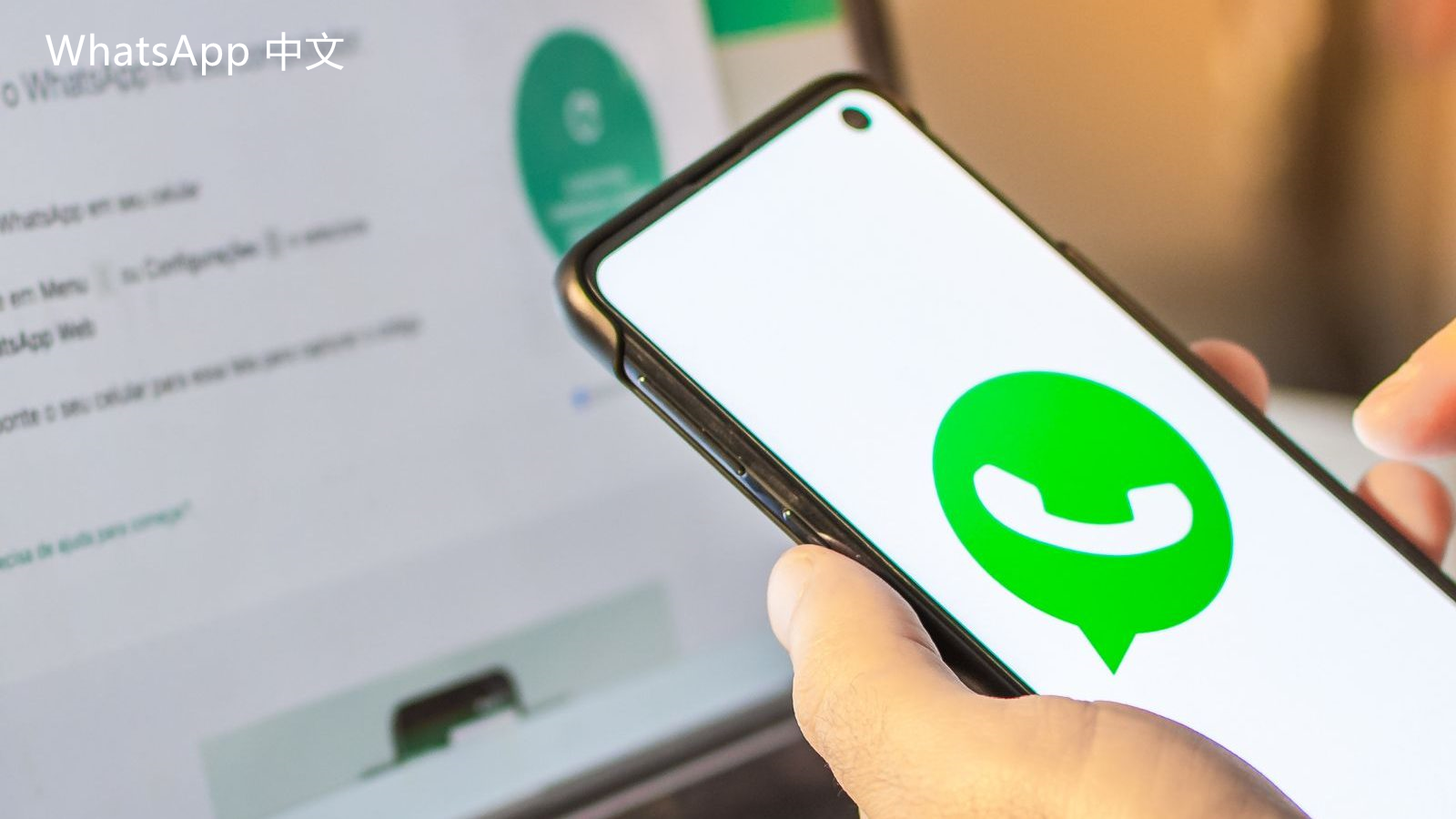
尝试切换网络
在确认网络设置正确之后,尝试在Wi-Fi和移动数据之间切换。有时,切换网络可以帮助解决临时的连接问题。若在Wi-Fi下无法下载,切换到移动网络或反之。
权限设置
确保 whatsapp 的所有必要权限已授予。如果权限未正确配置,可能会导致无法下载图像。进入手机的“设置”中,找到“应用管理”,点击“whatsapp”,然后检查“存储”权限是否开启。
检查应用更新
有时,应用版本过旧也可能导致错误。进入应用商店更新 whatsapp 至最新版本。打开谷歌商店或其他相关应用商店,搜索 whatsapp,查看是否有更新可用。
重新启动应用
如果问题依然存在,请尝试强制停止应用并重启。在设备设置中找到应用管理,选中 whatsapp,点击“强制停止”,然后重新打开应用。
检查存储空间
如果设备存储已满,下载将无法进行。查看设备的存储使用情况,检查是否存在大量的未使用文件或应用占用。可以在设置中找到“存储”选项,查看各类文件和应用的占用情况。
删除不必要的文件
若发现存储空间不够,可以选择清理不必要的文件。可以从图库、文件管理器或其他地方删除不需要的图像、视频和应用。确保在删除这些文件之前备份重要数据。
使用清理工具
安装一些清理工具,以帮助快速清理存储中的冗余文件。这类工具会扫描设备,找到可删除的临时文件、缓存和其他无用数据,快速释放存储空间。
使用 whatsapp 下载图像的注意事项
在使用 whatsapp 下载图像时,保持良好的网络连接是至关重要的。同时,确保应用权限已正确配置,存储空间足够也十分重要。通过上述方法,可以顺利解决无法下载图像的问题。如果问题依旧,尝试使用 whatsapp 在线登录,查看该问题是否与账号或应用版本有关。使用 whatsapp 中文 版 的用户也可以参考上述解决方案。